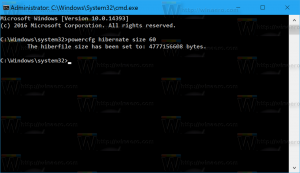File Explorerin pikatyökalurivin käyttäminen vain näppäimistön kanssa
Quick Access Toolbar on Windows 8:ssa ja Windows 8.1:ssä olevan File Explorerin ominaisuus. Se on osa File Explorerin Ribbon-käyttöliittymää ja sijaitsee otsikkorivillä. Pidän tätä työkalupalkkia erittäin hyödyllisenä, koska sen avulla voit saada nopea pääsy mihin tahansa nauhakomentoon yhdellä napsautuksella.
Pikanäppäinten avulla voit suorittaa minkä tahansa pikatyökalupalkin komennon. Joskus pikanäppäimet ovat nopeampia kuin hiiri ja voivat parantaa tuottavuuttasi ja säästää aikaasi.
Perinteisten pikanäppäinten, kuten Ctrl+C/Ctrl+V, ja nauhan nykyaikaisten pikanäppäinten lisäksi File Explorer tarjoaa lisäoikoteitä pikatyökalupalkin kohteille.
Näet ne painamalla Alt näppäimistön näppäin:
Yhdeksännen painikkeen jälkeen File Explorer määrittää kolme pikanäppäintä, joiden alussa on nolla.
On hieman yllättävää, että kymmenennen painikkeen pikakuvake on määritetty
Alt + 0 + 9 pikanäppäin. Loogisesti sen pitäisi olla Alt + 0 +1, mutta se ei ole.Joten käynnistääksesi kymmenennen painikkeen Quick Access Toolbarissa näppäimistöltä, sinun on painettava Alt-näppäintä ja painettava sen jälkeen 0 ja sitten 9.
Koska pikatyökalupalkin painikkeita ei voi järjestää uudelleen, kun ne on lisätty, nämä pikanäppäimet ovat varsin hyödyllisiä. Jos käytät näitä automaattisesti määritettyjä pikanäppäimiä, voit käyttää pikatyökalupalkin komentoja nopeammin kuin hiirellä.